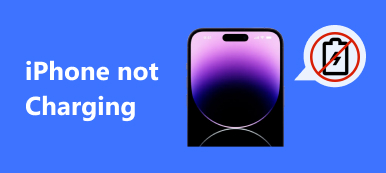Si desea recordar la experiencia común con usted y con otra persona, entonces una de las partes más importantes es leer mensajes antiguos de Facebook Messenger. Puede buscar mensajes de Facebook por fecha, palabra clave, archivo adjunto y otros objetos. Además, también es una buena manera de encontrar el historial específico de chat de Facebook. Por ejemplo, puede buscar en el historial de Facebook Messenger con la palabra clave para encontrar la conversión en segundos.
Por lo tanto, este artículo enseña a la gente. cómo buscar mensajes de Facebook en el iPhone. Y aprende formas sencillas de hacer copias de seguridad de mensajes importantes de Facebook desde iPhone a PC de forma selectiva y segura. Solo lea y siga los siguientes párrafos para administrar los mensajes de Facebook con facilidad.

- Parte 1: Cómo encontrar y leer mensajes antiguos de Facebook Messenger
- Parte 2: Cómo buscar mensajes de Facebook en todas o conversiones específicas
- Parte 3: Realice una copia de seguridad de todos sus mensajes de Facebook para una mejor gestión
Parte 1: Cómo encontrar y leer viejos mensajes de Facebook Messenger
Las cosas serán más fáciles si tienes Mensajes archivados en Facebook antes de. Puedes revisar tus mensajes archivados de Facebook para leer mensajes antiguos de Facebook Messenger directamente. De lo contrario, puedes probar la siguiente solución para obtener todo tu historial de chat de Facebook.
Paso 1. Accede a todo el historial de chat de Facebook
Abra la página de Facebook en su navegador. Haga clic en "Mensajes" en la barra de herramientas. Luego elige el hilo que necesitas para obtener mensajes antiguos de Facebook.
Paso 2. Encuentra y lee mensajes antiguos en Facebook
Puedes ver que el hilo específico se abrirá en la parte inferior de la página de Facebook. Así que puedes desplazarte hacia arriba y hacia abajo para mirar los mensajes antiguos de Facebook.
Paso 3. Abrir mensajes de Facebook en Messenger (Opcional)
Haga clic en el botón de engranaje junto a la opción "Salir" para obtener más opciones. Puedes eliminar toda la conversión de Facebook o bloquear a cualquier usuario con facilidad. Elija "Abrir en Messenger" si desea ver los mensajes de Facebook en la página de Messenger. Durante este tiempo, puedes buscar mensajes antiguos en Messenger.

Para simplificar el proceso de búsqueda de mensajes de Facebook, puede usar chats de grupo anclados o chats favoritos en la parte superior. Como resultado, puedes ver esos mensajes de Facebook más fácilmente que antes.
Parte 2: Cómo buscar mensajes de Facebook en todas o conversiones específicas
Tal vez quiera encontrar todas las conversiones que contengan ciertas palabras clave, es una pérdida de tiempo leer y copiar esos mensajes de texto uno por uno. Puede buscar mensajes de Facebook para encontrar todas las conversiones con una palabra determinada. Este método funciona en su computadora, por lo que puede probarlo para buscar mensajes de Facebook en Android y iPhone sin limitaciones.
Paso 1. Abrir la página web de Facebook
Visite la página oficial de Facebook en su navegador como Chrome, Firefox, Safari y otros. Inicie sesión en su cuenta de Facebook para acceder a su interfaz principal. Elija la opción "Messenger" en el panel izquierdo. Más tarde, puede ver todas sus conversiones anteriores de Facebook.

Paso 2. Buscar mensajes de Facebook en todas las conversiones
Hay un cuadro de búsqueda en la parte superior de esos mensajes de Facebook. Por lo tanto, puede escribir la frase para buscar palabras clave en los mensajes de Facebook. Haga clic en la opción "Buscar mensajes para ..." en la parte superior para ver todos los mensajes en Facebook que contienen esa palabra clave. Puede hacer clic en la pequeña flecha hacia arriba o hacia abajo en la esquina superior izquierda de su conversión para ver los mensajes en Facebook.

Paso 3. Buscar mensajes de Facebook en conversiones específicas
Elija esa conversión en la pantalla del hilo de Messenger. Haga clic en "Buscar en conversión" en el panel derecho de "Opciones". Escriba la palabra clave deseada y presione la tecla "Enter" en su teclado para buscar mensajes en Facebook Messenger por palabra. Bueno, también puede hacer clic en la opción "Buscar" en lugar de la tecla Intro. Después de eso, puede ver el historial de mensajes de Facebook seleccionado con esa persona.

Si no hay una computadora a su alrededor, puede abrir la página de Facebook con el navegador de su teléfono inteligente para buscar mensajes de Facebook en el iPhone.
Parte 3: Copia de seguridad de todos sus mensajes de Facebook para una mejor gestión
Para las personas que tienen muchos mensajes importantes de Facebook con recuerdos anteriores, es mejor que hagas una copia de esas valiosas conversiones de Facebook. Apeaksoft iPhone Data Recovery puede ayudarlo a hacer una copia de seguridad de todos los mensajes de Facebook en su computadora sin pérdida de datos. Bueno, también puedes elegir de qué conversación realizar una copia de seguridad manualmente en lugar de todo el grupo. En una palabra, puede enviar mensajes de Facebook y otros datos de aplicaciones a Windows o Mac PC para una mejor administración de forma sencilla y selectiva.
- Realice una copia de seguridad de los datos de iPhone, iPad o iPad en su computadora a través de los tipos de archivo 20.
- Recupere datos borrados o perdidos de dispositivos iOS, iTunes y copia de seguridad de iCloud Sin borrar.
- Escanear y previsualizar todos los archivos antes de la copia de seguridad y recuperación.
- Compatible con iOS 26 y los últimos modelos de iPhone 17/16/15/14/13/12/11, iPad y iPod.
- Seguro, limpio y fácil de usar.
Paso 1. Iniciar iPhone Recuperación de datos
Descarga e instala gratis este software de copia de seguridad de mensajes de Facebook. Ejecútelo y elija "Recuperación de datos de iPhone" para copia de seguridad de mensajes de Facebook de iPhone a PC.

Paso 2. Conecte el iPhone a su computadora con Windows o Mac
Haga clic en "Recuperar del dispositivo iOS", el modo es el panel izquierdo. Luego, use un cable USB Lightning para conectar el iPhone a su computadora.

Paso 3. Escanear el iPhone conectado
Elija el botón "Iniciar escaneo" en la parte inferior. Más tarde, iPhone Data Recovery puede detectar y analizar su dispositivo iOS por completo.

Paso 4. Copia de seguridad de todos los mensajes de Facebook
Una vez que finaliza el proceso de escaneo del iPhone, puede ver que todos los tipos de archivos disponibles se muestran en categorías. Haga clic en "Mensajes" para buscar mensajes de Facebook. Además, no es necesario buscar mensajes en el iPhone de Facebook Messenger, puede usar Recuperación de datos de iPhone para ver y personalizar cualquier conversión directamente. Bueno, obtenga una vista previa del mensaje específico de Facebook en detalle. Con todos los mensajes de Facebook seleccionados, haga clic en el botón "Recuperar" para hacer una copia de seguridad de los mensajes de Facebook desde el iPhone a Windows o Mac PC.

Como resultado, puede leer, buscar y respaldar mensajes de Facebook fácilmente a través de esta guía. Además, puede usar iPhone Data Recovery para buscar mensajes de Facebook y guardarlos en una computadora sin borrar los archivos existentes.